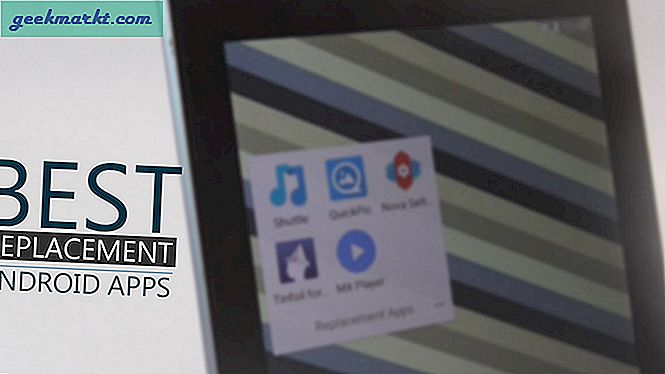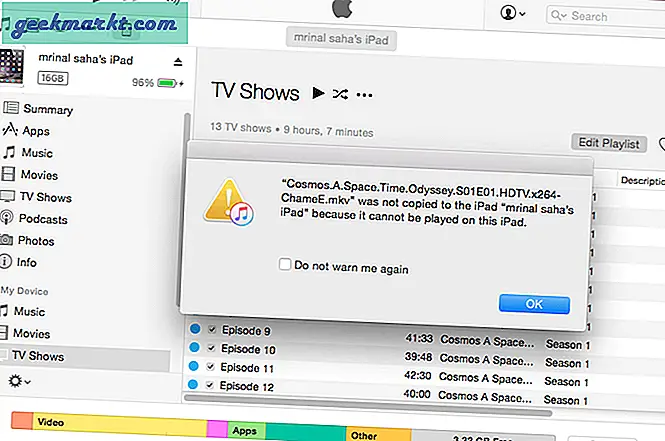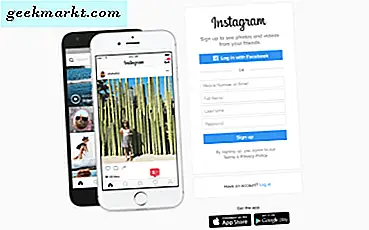Facebook giver brugerne mulighed for at ændre sproget på både mobil og pc. Der er mange grunde til, at du måske vil gøre det. For eksempel ønsker du at se Facebook på dit andet sprog, brug det mere som en app til sprogindlæring, eller skift sproget tilbage til engelsk, som blev opdateret på grund af en fejl. Desuden, hvis du brug en VPN, chancerne er, at Facebook automatisk registrerer serverplacering og ændrer sproget til din VPNs standardregion, og det vil du ikke have. Hvis det er tilfældet, sidder du sandsynligvis fast og kan ikke engang finde vej tilbage til sprogindstillinger. Uanset årsagen kan være, hjælper vi dig med at ændre sproget på Facebook på både mobil og pc i et par enkle trin.
Sådan ændres sprog på Facebook på mobil
Over 81 procent af brugerne får kun adgang til Facebook via deres mobiltelefoner. Da mobil er det primære valg, skal vi først se, hvordan du kan ændre Facebook-sproget i mobilappen.
1. Åbn Facebook-mobilappen, og log ind på din Facebook-konto, hvis ikke allerede. Tryk nu på det tre vandrette linjemenuikon til Åbn Menu. Rul ned på menusiden, og tryk på Indstillinger og privatliv.
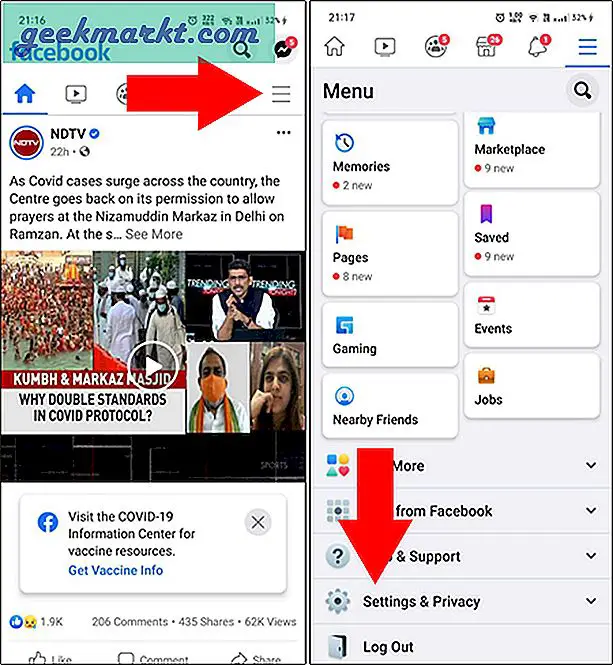
2. Trykke på Sprog for at åbne sprogindstillinger og blot vælge det ønskede sprog fra listen. Det er det. Du kan følge de samme trin for at ændre Facebook-sprog tilbage til engelsk eller vælge et hvilket som helst andet sprog efter eget valg.
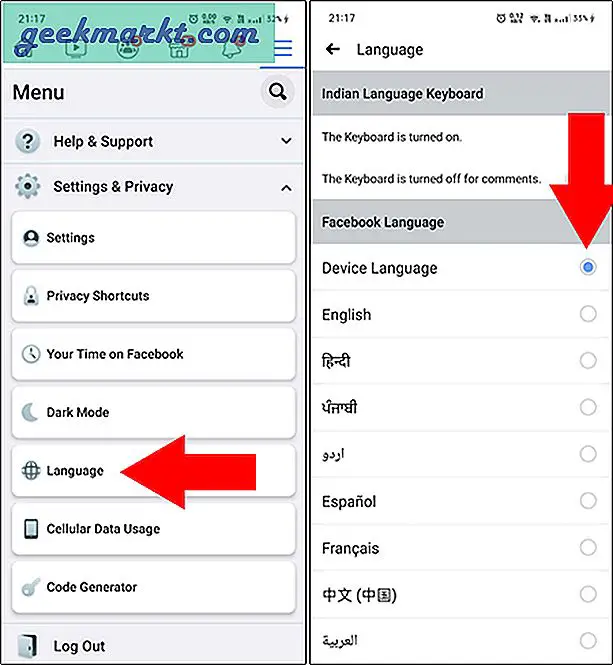
Sådan ændres sprog på Facebook på pc
Når du ændrer sprog på Facebook-appen på den ene platform, afspejler den ikke den anden. Det betyder, at når du skifter dit foretrukne sprog på Facebook-mobil, skal du også gentage den samme proces på pc. Lad os se, hvordan du kan ændre Facebooks sprog på pc eller browser.
1. For at ændre sproget skal du åbne Facebook i enhver browser og logge ind på din konto. Klik på pil ned i øverste højre hjørne. Klik på på pop op-vinduet Indstillinger og privatliv.
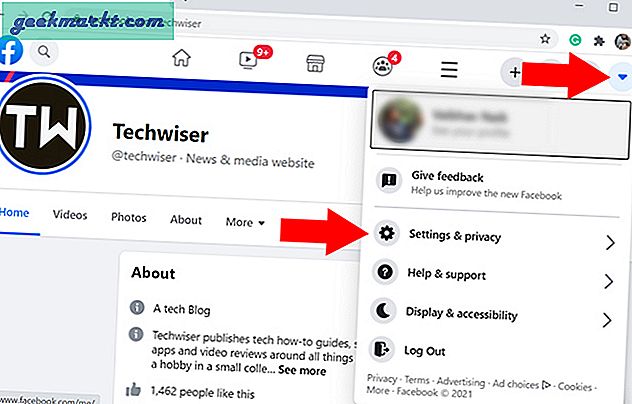
2. Fra indstillingerne og privatlivets indstilling skal du klikke på Sprog nederst for at åbne sprogindstillinger.
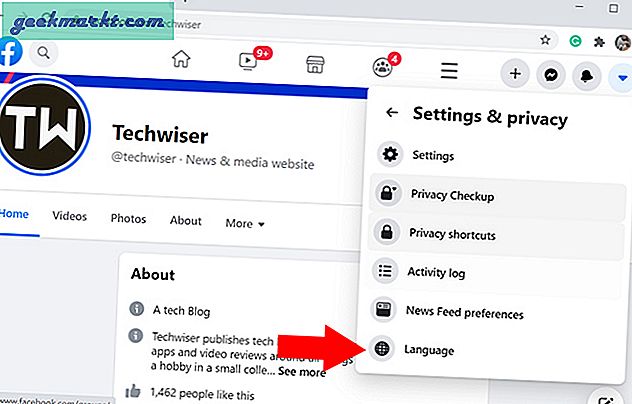
3. På siden Indstillinger for sprog og region skal du klikke på Facebook-sprog mulighed.
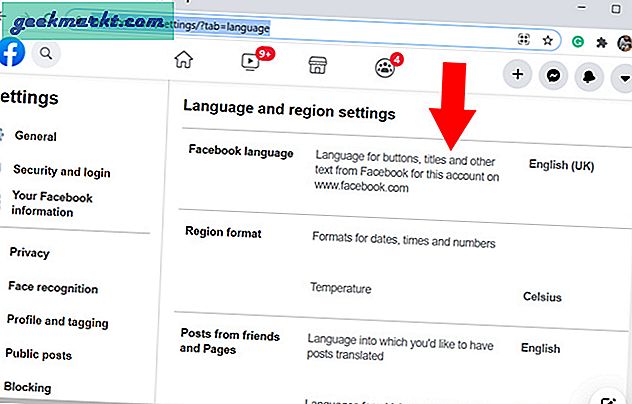
4. Når du har gjort det, ændres og vises indstillingen Vis Facebook på dette sprog knap. Som standard finder du, at Facebook-sproget er engelsk. Klik på sproget for at se tilgængelige sprog i en rullemenu. Klik derefter på det foretrukne sprog og tryk Gem ændringer.
Valgte det forkerte sprog? Bare rolig, du kan følge de samme trin som vist i GIF nedenfor vælge et andet sprog i menuen.
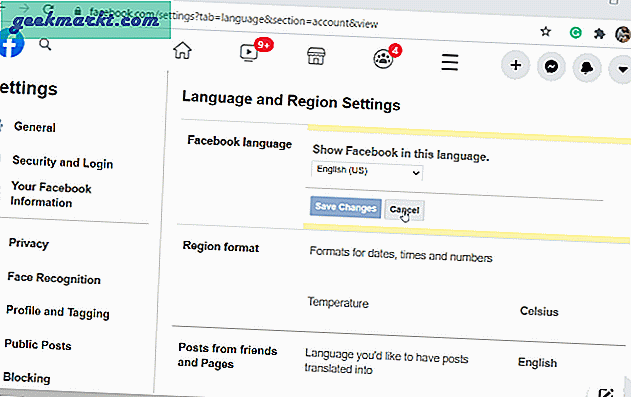
Andre sprogindstillinger på Facebook
Du har også mulighed for at oversætte indlæg fra dine venner og andre sider til sprog, der adskiller sig fra Facebooks standardsprog, som vi valgte i de foregående trin. Du kan også vælge flere sprog.
Derudover, hvis du har en blandet gruppe af venner, der taler og sender opdateringer på forskellige sprog, skal du aktivere flersprogede indlæg. På denne måde kan du skrive et enkelt indlæg på flere sprog, så det er lettere at forstå.
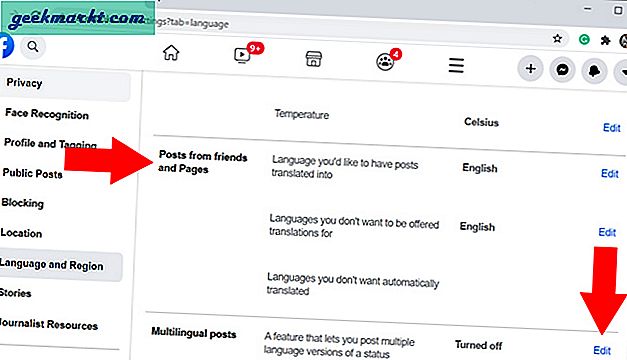
Afsluttende bemærkninger: Skift Facebook-sprog
Med det nye brugergrænseflade har Facebook gjort det ekstremt hurtigt og nemt at ændre sprog ved at skære ned et par trin. Nu vil det være let at ændre Facebooks sprog, uanset om du er på mobil eller pc. Husk, at hvis du ændrer Facebooks sprog på den ene enhed, afspejler det ikke den anden. Og så er der den flersprogede udstationeringsfunktion, der gør det lettere for folk fra forskellige regioner at forstå dine opdateringer.
Læs også: Sådan kontrolleres din Facebook-adgangskode